SWINX REST är mellanlagret som sköter databashanteringen samt logiken för SWINX ScanLev.
Krav och specifikationer
| o | En webbserver - Apache eller IIS 7+. |
| o | PHP 5.3 installerat. |
| o | Installationspaketet som innehåller SWINX REST - SWINXrest_x.zip |
| o | En licensnyckel - en sträng bestående av 25 bokstäver samt siffror. |
Följande tillägg ska vara aktiverade i PHP.
Namn |
Standard |
Tilläggsnamn |
|---|---|---|
Interbase |
Nej |
php_interbase.dll |
GD |
Ja |
php_gd2.dll |
SimpleXML |
Ja |
- |
För att se vilka tillägg som är aktiverade i PHP-installationen så öppnar du upp kommandotolken eller terminalen och skriver in följande kommando.
php -m
En lista på alla aktiverade tillägg skrivs ut. Om du saknar ett eller flera av tilläggen så kommer SWINX REST inte att fungera som planerat.
Förberedande arbete
Börja med att lokalisera utdelningskatalogen för webbservern som ska vara värd för SWINX REST. Nedan är några standardkataloger nämnda.
Webbserver |
Utdelningskatalog |
|---|---|
Apache - Windows x86 |
%PROGRAMFILES%\Apache Software Foundation\Apache2\htdocs\ |
Apache - Windows x64 |
C:\Program Files (x86)\Apache Software Foundation\Apache2\htdocs\ |
IIS |
C:\inetpub\wwwroot\ |
När du har lokaliserat utdelningskatalogen så rekommenderar vi att ni skapar följande katalogträd inuti.
\---SWINX
+---rest
+---scanlev
| +---mobil
| \---web
\---tid
+---mobil
\---web
För att ha möjligheten till att utöka med fler SWINX-produkter i framtiden samt struktur.
Packa upp SWINX REST
Navigera till följande katalog och klistra in installationspaketet SWINXrest_x.zip.
SWINX\rest\SWINXrest_x.zip
Packa upp installationspaketet till samma katalog så att strukturen på mapparna är liknande de som följer. Katalogen du befinner dig i är markerad.
\---rest
+---data
| \---companies
\---mvch
+---controllers
| +---scanlev
| +---tid
| \---update
+---handlers
| \---verbs
+---models
+---update
\---views
Aktivera tillägg i PHP
För att aktivera ett tillägg i PHP så behöver du först ha reda på var php.ini är lokaliserad. Detta får vi reda på genom att skriva in följande kommando i kommandotolken eller terminalen.
php --ini
Leta upp följande rad.
Loaded Configuration File: C:\PHP\php.ini
Navigera till katalogen och öppna php.ini i valfritt textredigeringsprogram och leta upp följande rader.
;extension=php_interbase.dll
;extension=php_gd2.dll
och ta bort semikolonet ; som är framför tillägget så att det ser ut så här.
extension=php_interbase.dll
extension=php_gd2.dll
Observera att ovanstående kan behövas skrivas in manuellt i PHP.ini då det ser olika ut beroende på hur man installerade PHP. Om så är fallet så skriver du in raderna ovan bland de andra extension-raderna.
Dubbelkolla så att tilläggen är aktiverade genom att köra följande kommando i terminalen eller kommandotolken.
php -m
Konfigurera SWINX REST
Det är dags att konfigurera SWINX REST och detta görs genom att navigera till utdelningskatalogen via er webbläsare. Om ni har definierat mapp-strukturen i er utdelningskatalog på sättet som vi rekommenderade så ska ni skriva in addressen
http://127.0.0.1/SWINX/rest/interfaces/configuration/
Du kommer att mötas av följande skärm
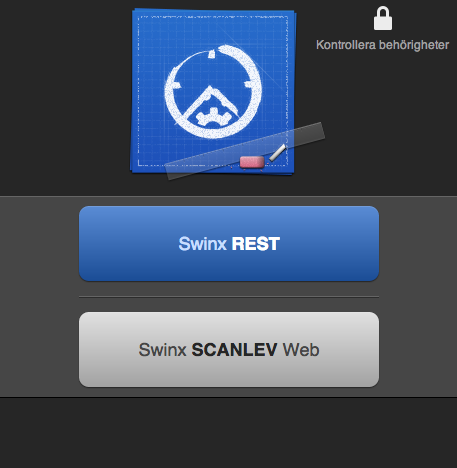
Snabbintroduktion till gränssnittet
| o | Kontrollera behörigheter gör exakt det som står, gör en kontroll ifall du har rättigheter att skriva/ta bort/ändra filer och mappar. Det är viktigt att testet går igenom, annars kommer konfigurationen att ge oberäkneliga svar. |
| o | SWINX REST innehåller inställningar som endast rör REST-servern. |
| o | SWINX ScanLev web innehåller inställningar som endast rör Scanlev-delen i REST-servern. |
| o | SWINX ikonen trycker du på denna så kommer du alltid tillbaka till huvudsidan. |
Rättigheter
Det vi börjar med är att kolla så att vi har tillräckligt med rättigheter så att vi faktiskt kan konfigurera SWINX REST. Detta gör vi genom att klicka på kontrollera behörigheter högst uppe till höger i rutan.
Vi förväntar oss följande svar.
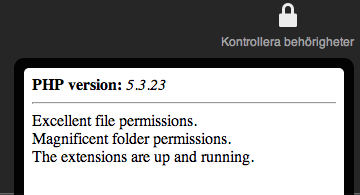
Observera får du ett meddelande som meddelar att du saknar behörigheter att göra det ena eller det andra, fixa det. SWINX REST fungerar inte utan tillräckliga behörigheter.
Administratörskonto
Om ni har ändrat lösenordet till SYSDBA så måste detta ändras i SWINX REST också då det är en kritisk del för att få allt att fungera. Detta görs genom att klicka på knappen SWINX REST och ändra till rätt uppgifter.
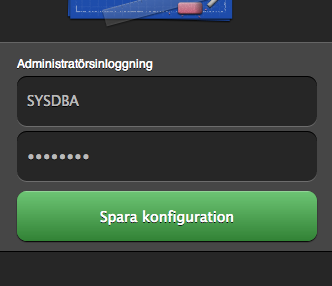
Tryck sedan på Spara konfiguration så kommer du att navigeras till huvudsidan för att kunna fortsätta din konfiguration av SWINX REST.
SWINX ScanLev
SWINX REST är endast en mellanhand mellan SWINX ScanLev Web samt dess databaskoppling. Dock så finns det variabler som måste konfigureras för att få databaskopplingen att fungera.
Du måste samla in följande uppgifter innan du fortsätter.
| o | Licensnummer för SWINX ScanLev |
| o | IP-address eller DNS-namn för värden som tillhandahåller SWINX ScanLev med databaser (är du osäker så är det oftast värden som har SWINX ScanLev installerat). |
| o | Om du vet att av att ni har ändrat sökvägen till Scanlevs databasmapp eller namnet på licensdatabasen så tar du reda på det också. |
Om alla uppgifter finns tillgängliga så är nästa steg att klicka på SWINX ScanLev Web och mötas av följande skärm.
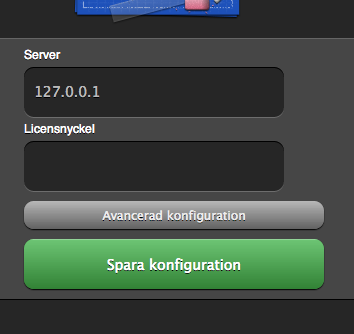
Fyll i uppgifterna som du samlade in ovan.
Observera om ni har ändrat databasmappen eller licensdatabasens namn så får du trycka på knappen avancerad konfiguration för att få fram dessa fält.
Testa installationen
För att se så att installationen fungerar navigerar du till din utdelade katalog, vilket är följande om du följde rekommendationerna om kataloguppsättningen.
http://127.0.0.1/SWINX/rest/
Information angående servern kommer att skrivas ut på skärmen, eller så kommer den att ladda ner en fil (Internet Explorer).